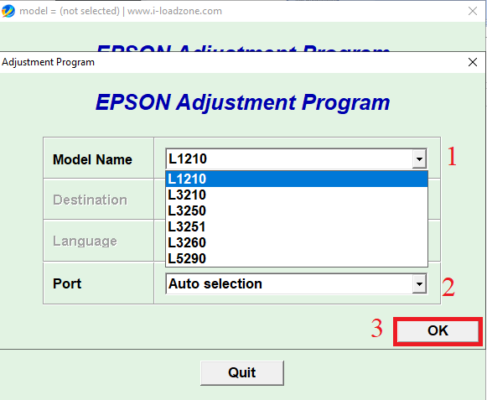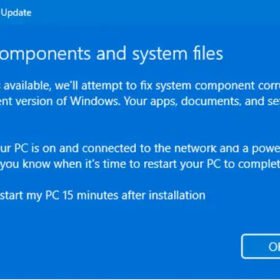Nội dung bài viết
ToggleGiới Thiệu
Trong quá trình sử dụng máy in EPSON L1210 và các dòng liên quan như L1211, L1216, L1250, L1251, L1256, L3210, L3211, L3216, L3250, L3251, L3256, L5290, L5296, bạn có thể gặp phải tình trạng máy báo lỗi “Waste Ink Pad Counter” đầy. Điều này xảy ra khi bộ đếm mực thải của máy in đạt ngưỡng tối đa, cần được reset để tiếp tục sử dụng máy in bình thường. Bài viết này sẽ hướng dẫn chi tiết cách thực hiện reset máy in EPSON L1210 và các dòng liên quan bộ đếm mực thải một cách hiệu quả và an toàn.
Các Bước Chuẩn Bị
Trước khi bắt đầu , bạn cần làm một số việc và chuẩn bị các phần mềm cần thiết:
- Tắt chương trình diệt virus và tường lửa trên máy tính trước khi tiến hành reset máy in.
- Phần mềm Adjprog: Đây là công cụ cần thiết để reset bộ đếm mực thải.
- Máy tính kết nối với máy in qua cáp USB: Đảm bảo máy tính và máy in của bạn được kết nối ổn định.
- Tải Driver cho máy in EPSON: Đảm bảo rằng bạn đã cài đặt đầy đủ driver cho máy in EPSON của mình. Nếu máy tính của bạn chưa cài đặt driver thì bạn hảy tải và cài đặt tại đây: https://download.ebz.epson.net/dsc/search/01/search/searchModule
Hướng Dẫn Chi Tiết RESET Bộ Đếm Mực Thải
Bước 1: Tải Phần Mềm
- Tải phần mềm Adjprog Tại đây.
- Giải nén file tải về vào thư mục trên máy tính của bạn.
Bước 2: Kết Nối Máy In với Máy Tính
- Sử dụng cáp USB để kết nối máy in EPSON của bạn với máy tính.
- Đảm bảo rằng máy in đã được bật và không có lỗi cơ bản nào khác (ví dụ: kẹt giấy, hết mực).
Bước 3: Mở Phần Mềm Adjprog.
- Vào phần mềm mà bạn vừa giải nén và chạy file Adjprog.exe bằng quyền admintrator, phần mềm yêu cấu nhập Pass bạn nhập vào pass đã cung cấp ở trong file nén (pass:i-loadzone.com ). Lưu ý: phần mềm sẻ không yêu cầu nhập lại pass nếu bạn chạy lại phần mềm lần 2.
- bạn chọn vào Select.
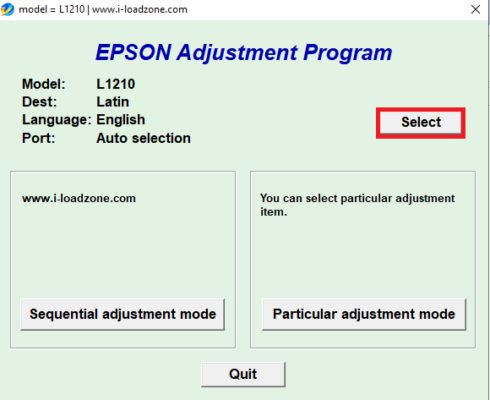
- Chọn dòng máy in tương ứng với máy in của bạn (ví dụ: EPSON L1210), sau đó chọn OK.
Bước 4: Chọn Chức Năng RESET Bộ Đếm Mực Thải
- Trong giao diện phần mềm, chọn mục “Waste Ink Pad Counter” và chọn OK.
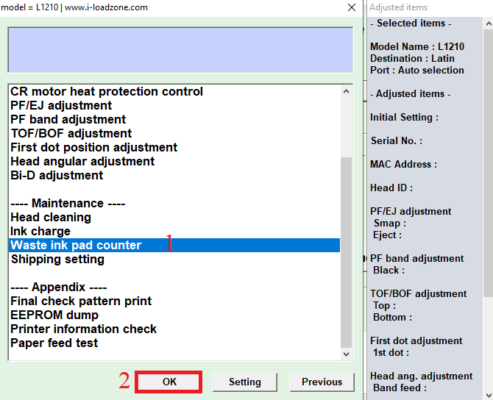
- Nhấp vào nút “Check” để kiểm tra tình trạng bộ đếm mực thải hiện tại.
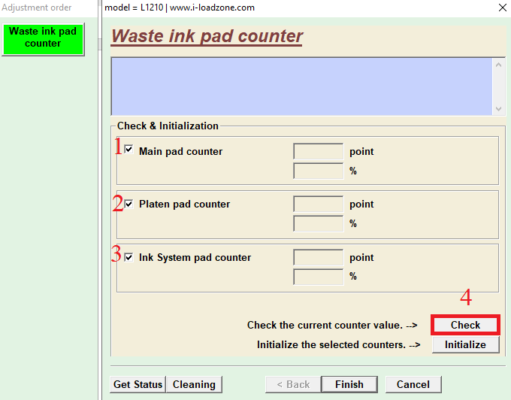
- Sau khi kiểm tra xong, tích chọn các mục tương ứng với bộ đếm mực thải cần reset.
- Nhấp vào nút “Initialization” để bắt đầu quá trình reset.
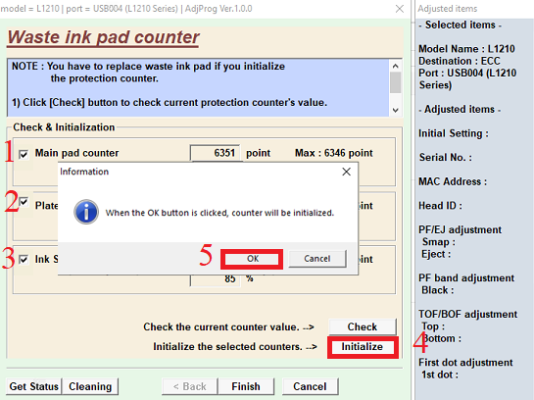
Bước 5: Hoàn Tất Quá Trình RESET
- Đợi phần mềm thực hiện quá trình reset, thông thường sẽ mất vài giây.
- Khi quá trình hoàn tất, khởi động lại máy in của bạn.
- Kiểm tra lại máy in để đảm bảo rằng lỗi “Waste Ink Pad Counter” đã được khắc phục.
Lưu Ý Quan Trọng
- Thường xuyên kiểm tra và vệ sinh máy in: Để đảm bảo máy in hoạt động bền bỉ, bạn nên thường xuyên kiểm tra và vệ sinh các bộ phận của máy, đặc biệt là bộ phận chứa mực thải.
- Sử dụng mực in chính hãng: Sử dụng mực in chính hãng để đảm bảo chất lượng in ấn và tuổi thọ của máy in.
Kết Luận
Việc reset bộ đếm mực thải cho máy in EPSON L1210 và các dòng liên quan là một công việc cần thiết để duy trì hiệu suất và tuổi thọ của máy in. Hy vọng với hướng dẫn chi tiết này, bạn có thể tự thực hiện reset bộ đếm mực thải một cách dễ dàng và hiệu quả. Nếu gặp bất kỳ vấn đề nào trong quá trình thực hiện, đừng ngần ngại liên hệ với dịch vụ hỗ trợ kỹ thuật của EPSON hoặc các đơn vị sửa chữa uy tín để được giúp đỡ.
Xem thêm nội dung liên quan: Hướng dẫn Reset máy canon G1010 G2010 G3010 G4010
Xem thêm nội dung liên quan:Hướng dẫn reset máy in Epson L805 dễ dàng,miễn phí